| | Tác giả | Thông điệp |
|---|
james_ken
Moderator™


Tổng số bài gửi : 91
Points : 120
Thanks : 2
Join date : 10/09/2011
Age : 32
Đến từ : ho chi minh
 |  Tiêu đề: cach overclock cho cpu Tiêu đề: cach overclock cho cpu  Sat Sep 24, 2011 9:14 pm Sat Sep 24, 2011 9:14 pm | |
| Hướng dẫn OverClock CPU cơ bản dành cho Newbie để tăng FPS trong Đột Kích <BLOCKQUOTE class="postcontent restore ">Đối với 1 người mới chập chững lạc lối vào con đường OverClock thì có lẽ cái họ thiếu nhất chính là thời gian, không phải ai cũng có thể bỏ nhiều giờ để tham khảo kho dữ liệu rất đồ sộ của Google. Chúng ta cứ hay bảo là họ phải chịu khó Search nhưng nếu dùng chức năng Search của Diễn Đàn ZooZ, Google,... thì lại ra đến vài triệu Thread có nội dung tương tự nhau. Thật là tốn thời gian vô ích khi phải tìm ra một Post hay nhất trong số hàng ngàn Post đưa ra. Điều này đã đưa tới nhu cầu cần có những Thread tổng hợp được nội dung cần thiết và bổ ích thường gặp, giúp mọi người giảm công tìm kiếm,... Với mong muốn là được đóng góp 1 phần nào đó vào sự phát triển của Diễn Đàn Đột Kích cộng thêm 1 số mong muốn khác không nói ra được,  mình lập nên Thread này để tổng hợp 1 số khái niệm, kiến thức căn bản nhất để mọi người tham khảo qua trước khi bắt tay vào OverClock CPU. Do hiện tại mình mới chỉ được dùng MainBoard GIGABYTE và CPU Dual Core nên tạm thời Thread này sẽ chỉ có những hướng dẫn cơ bản nhất để tinh chỉnh BIOS khi OverClock với MainBoard GIGABYTE và CPU Dual Core. Một số SoftWare dùng để theo dõi hệ thống khi OverClock
- CPU-Z: Cho biết thông số của CPU, MainBoard, RAM,... >>>[You must be registered and logged in to see this link.]<<<
- SpeedFan: Cho biết nhiệt độ CPU Multicore, HDD, VGA, PC,... >>>[You must be registered and logged in to see this link.]<<<
- Core Temp: Cho biết nhiệt độ của CPU Multi-Core. >>>[You must be registered and logged in to see this link.]<<<
- HWMonitor: Đo điện áp, nhiệt độ hệ thống (CPU, MainBoard, RAM, VGA, Tốc độ Fan,...). >>>[You must be registered and logged in to see this link.]<<<
- Super PI Mod 1.5 XS: Công cụ tranh đua đơn giản, gọn nhẹ khi OverClock. >>>[You must be registered and logged in to see this link.]<<<
Một sổ điểm cần lưu ý khi OverClock
- Khi OverClock, bắt buộc phải đọc và làm theo hướng dẫn tại Thread này.
- OverClock đòi hỏi sự kiên nhẫn, không được nóng vội trong việc Test Stable. Thực hiện các thay đổi về FSB, FSB/DRAM (Ratio), vCore, VDIMM,... một cách từ từ, từ thấp cho đến cao.
- Không nên áp dụng nguyên xi Settings của người khác vào hệ thống của mình. Tất cả các kết quả OverClock chỉ mang tính chất tham khảo, nó cho bạn biết được khả năng OverClock của từng loại CPU, RAM,...
- PSU (Nguồn PC): Không nên sử dụng những loại PSU kém chất lượng, không đạt được đúng công suất danh định. Ở Việt Nam, các OverClocker thường sử dụng PSU của các hãng như: ACBEL, COOLER MASTER, GIGABYTE, ASUS, ANTEC, FSP, SILVER STONE,... Những tên tuổi PSU đã rất nổi tiếng trên thế giới.
- Cooling (Hệ thống tản nhiệt): Càng tốt khi khả năng OverClock càng cao. Hiện nay, các dòng CPU mới của Intel mát hơn khá nhiều so với dòng CPU trước đó là Pentium D. Vì thế, để OverClock CPU được dễ dàng với mức đầu tư nhỏ thì bạn nên tìm mua Stock Fan của CPU Pentium D (Fan lõi đồng. Có giá từ 50.000 ~ 70.000 VNĐ). Cao hơn nữa là những HeatSink Fan của các hãng như COOLER MASTER, SCYTHE, THERMALTAKE, WATER COOL (Tản nhiệt nước). Tham khảo thêm tại [You must be registered and logged in to see this link.].
Chiến thuật OverClock
- Chuẩn bị đủ tất cả các phần mềm hỗ trợ OverClock. Các phần mềm trên có ưu điểm là Portable, hoạt động nhanh, chính xác. Có ghi lại mức Min, Max của các thông số nên rất hữu ích cho việc quan sát đánh giá.
- Đầu tiên, để hệ thống chạy Default. Quan sát thông số VID (VCore mặc định khi xuất xưởng của CPU. Xem bằng Core Temp). Nhiều người nói rằng con nào VID nhỏ thì dễ OverClock nhưng nóng. Con nào VID lớn thì OverClock khó hơn nhưng mát. OverClock vừa phải thì rất thích. Do đó quan sát cái này đầu tiên để có hướng OverClock tiếp.
- Tắt mấy cái tiết kiệm điện. Tăng Multiplier lên Max. Tăng Bus Speed lên 5 đến 10 nấc. Khóa Bus Ram lại bằng cách chỉnh SPD. Không tăng VCore trong BIOS mà cứ tăng Bus Speed đến mức cuối cùng có thể vào được Windows. Khi vào Windows, mở CPU-Z xem VCore (Hay Core Voltage) là bao nhiêu.
- Tiếp theo, tăng thêm Bus Speed một vài nấc, bắt đầu thiết lập VCore trong BIOS. Thường thì tăng thêm so với mức mặc định 1 đến 2 nấc. Vào Windows, so sánh VCore trong CPU-Z với mức VCore thiết lập trong BIOS để xem mức Drop của MainBoard như thế nào, từ đó biết được tổng quan khả năng OverClock của MainBoard (Theo kinh nghiệm của mình thì VDrop càng ít càng tốt).
- Qua 3 bước trước đã có thể biết được tổng quan khả năng OverClock của CPU và MainBoard. Tất nhiên là chưa chính xác hoàn toàn. Đến đây, mỗi người có một phong cách OverClock riêng, nhưng đại khái có một số hướng như sau:
- Hướng thứ 1: Vừa tăng xung CPU, vừa tăng VCore (Tăng xung CPU trước. Tăng VCore sau). Vừa tăng vừa Test Stable. Cách này có nhược điểm là làm rất lâu, có khi mất cả vài chục tiếng nhưng ưu điểm là hệ thống ổn định. VCore thường hợp lý, tức là thấp nhất có thể. Hướng này thích hợp cho OverClock nhẹ nhàng.
- Hướng thứ 2: Tăng VCore lên một mức nhất định rồi OverClock dần xung CPU lên đến khi hợp với mức Vcore đó. Cách này có ưu điểm nhanh nhưng nếu chọn điện áp quá cao thì không tốt cho hệ thống vì nóng, nhiều khi điện áp thừa so với mức xung của CPU thì lại phải mất công hạ dần xuống. Hướng này thích hợp cho hệ thống khủng, kéo đã tay thì thôi.
- Hướng thứ 3: Kết hợp cả 2 hướng trên. Ban đầu tăng VCore lên cao trước (Nhưng không quá cao). Khi hệ thống dần đạt đến ngưỡng nhất định thì bắt đầu OverClock CPU trước rồi nâng dần VCore. Cách này có ưu điểm là không quá lâu nhưng vẫn tìm được mức xung hợp lý của hệ thống.
- Ngoài ra còn những hướng khác mong mọi người bổ sung thêm.
</LI> <LI>Khi đã OverClock CPU hợp lý rồi thì chuyển qua OverClock RAM. Cách quan sát bằng phần mềm khi OverClock
1) Vì sao phải cần các phần mềm theo dõi thông số hệ thống...?!?
- Khi đã cấp đủ điện để khởi động vào được Windows thì tiếp theo ta sẽ Test Stable (Sự ổn định). Có 2 nguyên nhân trực tiếp dẫn đến sự không ổn định khi Test Stable đó là:
- Sự sụt áp (Giảm điện áp so với khi CPU chạy bình thường) và tăng nhiệt độ khi Test Stable trong thời gian dài.
- Ngoài ra, còn nguyên nhân gián tiếp dẫn đến không ổn định là sự hạn chế của các thiết bị phần cứng (Tụ kém. Wall Bus. Khả năng OverClock của CPU, RAM kém,... VGA Onboard). Bài viết này không đề cập vì chỉ có TIỀN mới giải quyết dứt điểm được.
</LI> <LI>Để phát hiện sự sụt áp, tăng nhiệt khi Test Stable, ta dùng các phần mềm như CPU-Z, Core Temp, HWMonitor, SpeedFan,... Đọc các thông số thu được từ chúng ta sẽ biết cách tăng giảm VCore, xung. Khắc phục khiếm khuyết hệ thống một cách thích hợp, nhanh hơn. 2) Đọc các thông số thu được từ phần mềm
- Đặc điểm chung của các phần mềm đo là thường gồm 3 thống số chính: Min, Max và giá trị hiện tại. Đặc biệt cần chú ý với giá trị Min, Max.
- Với điện áp, giá trị Max thường giá giá trị ban đầu khi chưa Test Stable, CPU ở IDLE, giá trị Min là giá trị khi Load ở 100%. Khi muốn thiết lập điện áp để ổn định, ta chỉ cần quan sát giá trị Min. Nếu chưa đủ thì cần tăng lên, khi CPU đã chạy mượt ở giá trị Min thì đương nhiên sẽ chạy tốt ở điện áp cao hơn lúc bình thường.
- Với nhiệt độ ta lại cần quan tâm giá trị Max. Nhiệt độ Max sẽ giảm khi xung hạ hoặc VCore hạ, và tất nhiên giá trị Max càng nhỏ càng tốt.
- Chú ý là với một hệ thống tản nhiệt tốt thì ở một xung nhất định, khi Test nhiệt độ sẽ tăng dần đến một giá trị nào đó rồi dao động ổn định quanh đó (Đây gọi là giá trị bão hòa). Khi bạn thấy nhiệt độ cứ tăng mà không đạt bão hòa thì đó là dấu hiệu cho biết hệ thống tản nhiệt chưa tốt (Gió chưa thông. Quạt không quay thêm được).
- Ngoài ra thì còn chú ý các thông số khác như tốc độ quạt, nhiệt độ System, HDD, VGA,... Nếu chúng đột nhiên bất thường thì nên dừng Test ngay.
- Chú ý: Phải bật các phần mềm đo thông số hệ thống trước khi tiến hành Test thì mới có được các giá trị Max, Min chính xác.
 3) Một số cách quan sát "tinh tế" khác 3) Một số cách quan sát "tinh tế" khác
- Bạn có nghĩ rằng chỉ cần quan sát số vạch khi khởi động vào Windows có thể biết được thiếu hay đủ điện cho CPU không? Hoặc quan sát tốc độ tăng nhiệt của hệ thống để biết chất lượng tản nhiệt rất dễ dàng chứ không cần phải tháo máy ra quan sát tỉ mỉ.
- Thật vậy, sau cả trăm lần theo dõi mình nhận thấy Windows là hệ thống khá nhạy cảm. Nếu bạn không có tác động phần mềm gì vào hệ thống thì gần như cả trăm lần nó đều khởi động y như nhau. Nhưng chỉ cần bạn có chút thay đổi về điện áp CPU hay MainBoard thì tốc độ Boot sẽ khác ngay. Nói ngắn gọn là thường khi hệ thống hơi hụt điện hay thừa điện, tốc độ Boot sẽ tăng thêm khá nhiều. Ví dụ từ 3 vạch sẽ tăng lên 6, 7,... vạch.
- Cũng như vậy, khi bạn bắt đầu Test Stable, hãy quan sát tốc độ thay đổi nhiệt độ của CPU. Thường mỗi hệ thống có một khả năng tản nhiệt riêng. Tức là cứ sau một số vòng Orthos thì Max Temperature sẽ tăng lến 1*C chẳng hạn. Nếu đột nhiên mà sau chưa đến 1, 2,... vòng Test mà nhiệt độ đã tăng thì hẳn là tản nhiệt có vấn đề hoặc CPU đã quá thừa điện.
- Lại thêm một điều thú vị là ngay khi xem phim bạn cũng có thể "phán" được độ ổn của hệ thống. Mình thường dùng cách tua đi tua lại vài bộ HD dung lượng lớn. Sau vài lần tua xuống cuối rồi lại lên đầu mà hệ thống vẫn mượt mà, bạn chọn tua đến điểm nào thì tua ngay được đến đó mà không bị giật hình hay hiện ra thông báo lỗi của MPC thì khả năng ổn định của hệ thống khá cao.
- Nói tóm lại, hãy ghi nhớ chính những gì quen thuộc nhất với bạn khi hệ thống ở trang thái bình thường rồi so sánh khi OverClock. Mọi thay đổi đều nói lên một điều gì đó mà nếu chịu khó quan sát thì bạn có thể có được những kết quả bất ngờ.
- Bạn hãy quan sát nhanh điều này để có định hướng. Khi điện áp thích hợp thì số vạch sẽ trở về gần như ban đầu, có thể chậm hơn chút ít thôi.
Một số khái niệm cơ bản1) CPU Speed = CPU Multiplier x FSB: Có thể thấy được điều này qua CPU-Z. Minh họa với CPU Dual Core E6300 [You must be registered and logged in to see this link.] = 10.5 (CPU Multiplier) x 267 (FSB)  | This image has been resized. Click this bar to view the full image. The original image is sized 1280x1024 and weights 162KB. |

- Specification: Cho biết CPU Speed Default (DF) của CPU. CPU Speed Default của CPU Dual Core [You must be registered and logged in to see this link.].
- Core Voltage: VCore.
- Core Speed: CPU Speed hiện tại của CPU.
- Multiplier: CPU Multiplier. Được quy định bởi nhà sản xuất. CPU Dual Core [You must be registered and logged in to see this link.] có các giá trị là 6, 7, 8, 9, 10.5.
- Bus Speed: Cho biết FSB. FSB hiện tại của CPU Dual Core [You must be registered and logged in to see this link.] là 267.
Vậy, ta được:
- Với công thức trên thì có thể thấy rằng, để OverClock CPU có 2 cách: 1 là thay đổi CPU Multiplier, 2 là thay đổi FSB.
- Thông thường CPU Multiplier bị khóa. Điều này nghĩa là ta không thể tăng CPU Multiplier quá quy định của nhà sản xuất (Với CPU Dual Core [You must be registered and logged in to see this link.] là 10.5). Hiện nay, Intel cho phép hạ CPU Speed của 1 số dòng CPU xuống dưới mức Default bằng cách giảm CPU Multiplier (Thấp nhất là 6). Mục đích của việc này là để giảm thiểu điện năng tiêu thụ (Intel SpeedStep).
- Tuy nhiên, đối với 1 số CPU thuộc dòng Extreme (tên mã QX) thì các giá trị CPU Multiplier có thể được tùy biến theo ý muốn.
- Điều đó có nghĩa là để OverClock CPU, thông thường sẽ áp dụng cách thứ 2, đó là thay đổi FSB.
*** MINH HỌA VỚI CPU DUAL CORE [You must be registered and logged in to see this link.]
DEFAULT: CPU DUAL CORE [You must be registered and logged in to see this link.]. 2.80GHz = FSB (267) x CPU MULTIPLIER (10.5)
 | This image has been resized. Click this bar to view the full image. The original image is sized 1280x1024 and weights 122KB. |

OVERCLOCK: CPU DUAL CORE [You must be registered and logged in to see this link.]. 3.00GHz = FSB (286) x CPU MULTIPLIER (10.5)
 | This image has been resized. Click this bar to view the full image. The original image is sized 1280x1024 and weights 121KB. |
 OVERCLOCK: CPU DUAL CORE [You must be registered and logged in to see this link.]. 3.50GHz = FSB (334) x CPU MULTIPLIER (10.5) OVERCLOCK: CPU DUAL CORE [You must be registered and logged in to see this link.]. 3.50GHz = FSB (334) x CPU MULTIPLIER (10.5)
 | This image has been resized. Click this bar to view the full image. The original image is sized 1280x1024 and weights 159KB. |

OverClock CPU bằng BIOS - Ý nghĩa một số Options cơ bản
Đọc sách hướng dẫn đi kèm theo MainBoard để biết cách vào BIOS. Thông thường là ấn Delete ngay sau khi khởi động PC.
1) BIOS MainBoard GIGABYTE và một số Options cơ bản khi OverClock
 | This image has been resized. Click this bar to view the full image. The original image is sized 1600x1200 and weights 405KB. |
 Như đã nói ở trên, để Disable Intel SpeedStep thì vào Advanced BIOS Features, tìm CPU Enhanced Halt (C1E) và CPU EIST Function rồi chọn Disable. Lúc này, CPU sẽ luôn chạy với CPU Multiplier cao nhất của nó. [center]  | This image has been resized. Click this bar to view the full image. The original image is sized 1600x1200 and weights 2079KB. |
 Tiếp theo là đến MB Intelligent Tweaker (M.I.T): Mọi thứ như CPU Multiplier, FSB, FSB/DRAM, RAM Timing, VCore, VDIMM... đều tập trung ở đây. Để OverClock CPU các bạn chỉ làm như sau (Chỉ chú ý đến những cái tôi đề cập tới):
- Robust Graphics Booster: Auto
- CPU Clock Ratio: Để ở mức cao nhất.
- Fine CPU Clock Ratio: Để mức cao nhất.
- CPU Host Clock Control: Enable
- CPU Host Frequency (MHz): Tùy theo CPU của các bạn. Không nên để quá cao. Đối với CPU Dual Core [You must be registered and logged in to see this link.], tôi để mức FSB là 334.
 | This image has been resized. Click this bar to view the full image. The original image is sized 1600x1200 and weights 460KB. |

Kéo xuống dưới, ở phần ***** MotherBoard Voltage Control *****, đây là điện áp để cung cấp cho CPU và RAM. Các bạn chỉ cần tăng khi điện áp không đủ cung cấp cho CPU, RAM, sau khi OverClock nhưng không Boot được vào Windows.
 ----------------------------------------MỘT VÀI HÌNH ẢNH TEST TRONG ĐỘT KÍCHDEFAULT: CPU DUAL CORE [You must be registered and logged in to see this link.]. 2.80GHz = FSB (267) x CPU MULTIPLIER (10.5) ----------------------------------------MỘT VÀI HÌNH ẢNH TEST TRONG ĐỘT KÍCHDEFAULT: CPU DUAL CORE [You must be registered and logged in to see this link.]. 2.80GHz = FSB (267) x CPU MULTIPLIER (10.5)  | This image has been resized. Click this bar to view the full image. The original image is sized 1024x768 and weights 415KB. |
 OVERCLOCK: CPU DUAL CORE [You must be registered and logged in to see this link.]. 3.50GHz = FSB (334) x CPU MULTIPLIER (10.5) OVERCLOCK: CPU DUAL CORE [You must be registered and logged in to see this link.]. 3.50GHz = FSB (334) x CPU MULTIPLIER (10.5)
 | This image has been resized. Click this bar to view the full image. The original image is sized 1024x768 and weights 888KB. |

 | This image has been resized. Click this bar to view the full image. The original image is sized 1024x768 and weights 771KB. |
  | This image has been resized. Click this bar to view the full image. The original image is sized 1024x768 and weights 819KB. |
 [/center]</LI></BLOCKQUOTE> |
|   | | GingHunter
V.i.p


Tổng số bài gửi : 269
Points : 377
Thanks : 1
Join date : 22/09/2011
Age : 31
Đến từ : Việt Nam
 |  Tiêu đề: Re: cach overclock cho cpu Tiêu đề: Re: cach overclock cho cpu  Sat Sep 24, 2011 9:20 pm Sat Sep 24, 2011 9:20 pm | |
| Quá lộ liễu!!!! Chỉ có thể nói thế về bài viết!!! Vì bài này mình đã đọc lâu rồi!!!
Nếu nhớ không lầm thì bài này trên GO.VN!!!!
Muốn copy bài người khác thì phải có cám ơn người ta, dẫn link gốc!!!! Chứ post bài kiểu này là khóa được rồi đó bạn!!!!
P/s: cảnh cáo lần đầu. Lần sau là xóa!!! Không phải vì bạn là MOD mà mình sợ!!! Đây là mục mình quản lý, vì vậy mình cần những bài có giá trị đích thực chứ không phải những bài dạng này!!!! |
|   | | james_ken
Moderator™


Tổng số bài gửi : 91
Points : 120
Thanks : 2
Join date : 10/09/2011
Age : 32
Đến từ : ho chi minh
 |  Tiêu đề: Re: cach overclock cho cpu Tiêu đề: Re: cach overclock cho cpu  Sat Sep 24, 2011 9:33 pm Sat Sep 24, 2011 9:33 pm | |
| đúng mình cũng đọc ở đó nhưng bạn biết rồi ,nhưng có thể người khác chưa biết |
|   | | james_ken
Moderator™


Tổng số bài gửi : 91
Points : 120
Thanks : 2
Join date : 10/09/2011
Age : 32
Đến từ : ho chi minh
 |  Tiêu đề: Re: cach overclock cho cpu Tiêu đề: Re: cach overclock cho cpu  Sat Sep 24, 2011 9:35 pm Sat Sep 24, 2011 9:35 pm | |
| nhưng thật sự bài này mình ko copy lại mà mình viết có sữa và them thắt đàng hoàn đó |
|   | | GingHunter
V.i.p


Tổng số bài gửi : 269
Points : 377
Thanks : 1
Join date : 22/09/2011
Age : 31
Đến từ : Việt Nam
 |  Tiêu đề: Re: cach overclock cho cpu Tiêu đề: Re: cach overclock cho cpu  Sat Sep 24, 2011 9:42 pm Sat Sep 24, 2011 9:42 pm | |
| - james_ken đã viết:
- nhưng thật sự bài này mình ko copy lại mà mình viết có sữa và them thắt đàng hoàn đó
Không ngờ MOD lại đi copy bài người khác!!!! Nhìn vào là biết rồi!!! Nhìn các dòng chữ lại đi MOD ơi!!! P/s: Cảnh cáo lần 1. Tái phạm khóa bài ngay(Không xóa vì dù sao cũng mất công copy???)!!!! |
|   | | james_ken
Moderator™


Tổng số bài gửi : 91
Points : 120
Thanks : 2
Join date : 10/09/2011
Age : 32
Đến từ : ho chi minh
 |  Tiêu đề: Re: cach overclock cho cpu Tiêu đề: Re: cach overclock cho cpu  Sat Sep 24, 2011 9:49 pm Sat Sep 24, 2011 9:49 pm | |
| mình bức rồi nha đây đúng mình đọc và viết lại nếu có cop thí chỉ có hình minh hoạ mà thôi |
|   | | GingHunter
V.i.p


Tổng số bài gửi : 269
Points : 377
Thanks : 1
Join date : 22/09/2011
Age : 31
Đến từ : Việt Nam
 |  Tiêu đề: Re: cach overclock cho cpu Tiêu đề: Re: cach overclock cho cpu  Sat Sep 24, 2011 9:55 pm Sat Sep 24, 2011 9:55 pm | |
| - james_ken đã viết:
- Hướng dẫn OverClock CPU cơ bản dành cho Newbie để tăng FPS trong Đột Kích
<blockquote class="postcontent restore ">Đối với 1 người mới chập chững lạc lối vào con đường OverClock thì có lẽ cái họ thiếu nhất chính là thời gian, không phải ai cũng có thể bỏ nhiều giờ để tham khảo kho dữ liệu rất đồ sộ của Google.
Chúng ta cứ hay bảo là họ phải chịu khó Search nhưng nếu dùng chức năng Search của Diễn Đàn ZooZ, Google,... thì lại ra đến vài triệu Thread có nội dung tương tự nhau. Thật là tốn thời gian vô ích khi phải tìm ra một Post hay nhất trong số hàng ngàn Post đưa ra.
Điều này đã đưa tới nhu cầu cần có những Thread tổng hợp được nội dung cần thiết và bổ ích thường gặp, giúp mọi người giảm công tìm kiếm,...
Với mong muốn là được đóng góp 1 phần nào đó vào sự phát triển của Diễn Đàn Đột Kích cộng thêm 1 số mong muốn khác không nói ra được,  mình lập nên Thread này để tổng hợp 1 số khái niệm, kiến thức căn bản nhất để mọi người tham khảo qua trước khi bắt tay vào OverClock CPU. mình lập nên Thread này để tổng hợp 1 số khái niệm, kiến thức căn bản nhất để mọi người tham khảo qua trước khi bắt tay vào OverClock CPU.
Do hiện tại mình mới chỉ được dùng MainBoard GIGABYTE và CPU Dual Core nên tạm thời Thread này sẽ chỉ có những hướng dẫn cơ bản nhất để tinh chỉnh BIOS khi OverClock với MainBoard GIGABYTE và CPU Dual Core.
Một số SoftWare dùng để theo dõi hệ thống khi OverClock
- CPU-Z: Cho biết thông số của CPU, MainBoard, RAM,... >>>[You must be registered and logged in to see this link.]<<<
- SpeedFan: Cho biết nhiệt độ CPU Multicore, HDD, VGA, PC,... >>>[You must be registered and logged in to see this link.]<<<
- Core Temp: Cho biết nhiệt độ của CPU Multi-Core. >>>[You must be registered and logged in to see this link.]<<<
- HWMonitor: Đo điện áp, nhiệt độ hệ thống (CPU, MainBoard, RAM, VGA, Tốc độ Fan,...). >>>[You must be registered and logged in to see this link.]<<<
- Super PI Mod 1.5 XS: Công cụ tranh đua đơn giản, gọn nhẹ khi OverClock. >>>[You must be registered and logged in to see this link.]<<<
Một sổ điểm cần lưu ý khi OverClock
- Khi OverClock, bắt buộc phải đọc và làm theo hướng dẫn tại Thread này.
- OverClock đòi hỏi sự kiên nhẫn, không được nóng vội trong việc Test Stable. Thực hiện các thay đổi về FSB, FSB/DRAM (Ratio), vCore, VDIMM,... một cách từ từ, từ thấp cho đến cao.
- Không nên áp dụng nguyên xi Settings của người khác vào hệ thống của mình. Tất cả các kết quả OverClock chỉ mang tính chất tham khảo, nó cho bạn biết được khả năng OverClock của từng loại CPU, RAM,...
- PSU (Nguồn PC): Không nên sử dụng những loại PSU kém chất lượng, không đạt được đúng công suất danh định. Ở Việt Nam, các OverClocker thường sử dụng PSU của các hãng như: ACBEL, COOLER MASTER, GIGABYTE, ASUS, ANTEC, FSP, SILVER STONE,... Những tên tuổi PSU đã rất nổi tiếng trên thế giới.
- Cooling (Hệ thống tản nhiệt): Càng tốt khi khả năng OverClock càng cao. Hiện nay, các dòng CPU mới của Intel mát hơn khá nhiều so với dòng CPU trước đó là Pentium D. Vì thế, để OverClock CPU được dễ dàng với mức đầu tư nhỏ thì bạn nên tìm mua Stock Fan của CPU Pentium D (Fan lõi đồng. Có giá từ 50.000 ~ 70.000 VNĐ). Cao hơn nữa là những HeatSink Fan của các hãng như COOLER MASTER, SCYTHE, THERMALTAKE, WATER COOL (Tản nhiệt nước). Tham khảo thêm tại [You must be registered and logged in to see this link.].
Chiến thuật OverClock
- Chuẩn bị đủ tất cả các phần mềm hỗ trợ OverClock. Các phần mềm trên có ưu điểm là Portable, hoạt động nhanh, chính xác. Có ghi lại mức Min, Max của các thông số nên rất hữu ích cho việc quan sát đánh giá.
- Đầu tiên, để hệ thống chạy Default. Quan sát thông số VID (VCore mặc định khi xuất xưởng của CPU. Xem bằng Core Temp). Nhiều người nói rằng con nào VID nhỏ thì dễ OverClock nhưng nóng. Con nào VID lớn thì OverClock khó hơn nhưng mát. OverClock vừa phải thì rất thích. Do đó quan sát cái này đầu tiên để có hướng OverClock tiếp.
- Tắt mấy cái tiết kiệm điện. Tăng Multiplier lên Max. Tăng Bus Speed lên 5 đến 10 nấc. Khóa Bus Ram lại bằng cách chỉnh SPD. Không tăng VCore trong BIOS mà cứ tăng Bus Speed đến mức cuối cùng có thể vào được Windows. Khi vào Windows, mở CPU-Z xem VCore (Hay Core Voltage) là bao nhiêu.
- Tiếp theo, tăng thêm Bus Speed một vài nấc, bắt đầu thiết lập VCore trong BIOS. Thường thì tăng thêm so với mức mặc định 1 đến 2 nấc. Vào Windows, so sánh VCore trong CPU-Z với mức VCore thiết lập trong BIOS để xem mức Drop của MainBoard như thế nào, từ đó biết được tổng quan khả năng OverClock của MainBoard (Theo kinh nghiệm của mình thì VDrop càng ít càng tốt).
- Qua 3 bước trước đã có thể biết được tổng quan khả năng OverClock của CPU và MainBoard. Tất nhiên là chưa chính xác hoàn toàn. Đến đây, mỗi người có một phong cách OverClock riêng, nhưng đại khái có một số hướng như sau:
- Hướng thứ 1: Vừa tăng xung CPU, vừa tăng VCore (Tăng xung CPU trước. Tăng VCore sau). Vừa tăng vừa Test Stable. Cách này có nhược điểm là làm rất lâu, có khi mất cả vài chục tiếng nhưng ưu điểm là hệ thống ổn định. VCore thường hợp lý, tức là thấp nhất có thể. Hướng này thích hợp cho OverClock nhẹ nhàng.
- Hướng thứ 2: Tăng VCore lên một mức nhất định rồi OverClock dần xung CPU lên đến khi hợp với mức Vcore đó. Cách này có ưu điểm nhanh nhưng nếu chọn điện áp quá cao thì không tốt cho hệ thống vì nóng, nhiều khi điện áp thừa so với mức xung của CPU thì lại phải mất công hạ dần xuống. Hướng này thích hợp cho hệ thống khủng, kéo đã tay thì thôi.
- Hướng thứ 3: Kết hợp cả 2 hướng trên. Ban đầu tăng VCore lên cao trước (Nhưng không quá cao). Khi hệ thống dần đạt đến ngưỡng nhất định thì bắt đầu OverClock CPU trước rồi nâng dần VCore. Cách này có ưu điểm là không quá lâu nhưng vẫn tìm được mức xung hợp lý của hệ thống.
- Ngoài ra còn những hướng khác mong mọi người bổ sung thêm.
</li>
<li>Khi đã OverClock CPU hợp lý rồi thì chuyển qua OverClock RAM.
Cách quan sát bằng phần mềm khi OverClock
1) Vì sao phải cần các phần mềm theo dõi thông số hệ thống...?!?
- Khi đã cấp đủ điện để khởi động vào được Windows thì tiếp theo ta sẽ Test Stable (Sự ổn định). Có 2 nguyên nhân trực tiếp dẫn đến sự không ổn định khi Test Stable đó là:
- Sự sụt áp (Giảm điện áp so với khi CPU chạy bình thường) và tăng nhiệt độ khi Test Stable trong thời gian dài.
- Ngoài ra, còn nguyên nhân gián tiếp dẫn đến không ổn định là sự hạn chế của các thiết bị phần cứng (Tụ kém. Wall Bus. Khả năng OverClock của CPU, RAM kém,... VGA Onboard). Bài viết này không đề cập vì chỉ có TIỀN mới giải quyết dứt điểm được.
</li>
</li>
<li>Để phát hiện sự sụt áp, tăng nhiệt khi Test Stable, ta dùng các phần mềm như CPU-Z, Core Temp, HWMonitor, SpeedFan,... Đọc các thông số thu được từ chúng ta sẽ biết cách tăng giảm VCore, xung. Khắc phục khiếm khuyết hệ thống một cách thích hợp, nhanh hơn.
2) Đọc các thông số thu được từ phần mềm
- Đặc điểm chung của các phần mềm đo là thường gồm 3 thống số chính: Min, Max và giá trị hiện tại. Đặc biệt cần chú ý với giá trị Min, Max.
- Với điện áp, giá trị Max thường giá giá trị ban đầu khi chưa Test Stable, CPU ở IDLE, giá trị Min là giá trị khi Load ở 100%. Khi muốn thiết lập điện áp để ổn định, ta chỉ cần quan sát giá trị Min. Nếu chưa đủ thì cần tăng lên, khi CPU đã chạy mượt ở giá trị Min thì đương nhiên sẽ chạy tốt ở điện áp cao hơn lúc bình thường.
- Với nhiệt độ ta lại cần quan tâm giá trị Max. Nhiệt độ Max sẽ giảm khi xung hạ hoặc VCore hạ, và tất nhiên giá trị Max càng nhỏ càng tốt.
- Chú ý là với một hệ thống tản nhiệt tốt thì ở một xung nhất định, khi Test nhiệt độ sẽ tăng dần đến một giá trị nào đó rồi dao động ổn định quanh đó (Đây gọi là giá trị bão hòa). Khi bạn thấy nhiệt độ cứ tăng mà không đạt bão hòa thì đó là dấu hiệu cho biết hệ thống tản nhiệt chưa tốt (Gió chưa thông. Quạt không quay thêm được).
- Ngoài ra thì còn chú ý các thông số khác như tốc độ quạt, nhiệt độ System, HDD, VGA,... Nếu chúng đột nhiên bất thường thì nên dừng Test ngay.
- Chú ý: Phải bật các phần mềm đo thông số hệ thống trước khi tiến hành Test thì mới có được các giá trị Max, Min chính xác.
 3) Một số cách quan sát "tinh tế" khác 3) Một số cách quan sát "tinh tế" khác
- Bạn có nghĩ rằng chỉ cần quan sát số vạch khi khởi động vào Windows có thể biết được thiếu hay đủ điện cho CPU không? Hoặc quan sát tốc độ tăng nhiệt của hệ thống để biết chất lượng tản nhiệt rất dễ dàng chứ không cần phải tháo máy ra quan sát tỉ mỉ.
- Thật vậy, sau cả trăm lần theo dõi mình nhận thấy Windows là hệ thống khá nhạy cảm. Nếu bạn không có tác động phần mềm gì vào hệ thống thì gần như cả trăm lần nó đều khởi động y như nhau. Nhưng chỉ cần bạn có chút thay đổi về điện áp CPU hay MainBoard thì tốc độ Boot sẽ khác ngay. Nói ngắn gọn là thường khi hệ thống hơi hụt điện hay thừa điện, tốc độ Boot sẽ tăng thêm khá nhiều. Ví dụ từ 3 vạch sẽ tăng lên 6, 7,... vạch.
- Cũng như vậy, khi bạn bắt đầu Test Stable, hãy quan sát tốc độ thay đổi nhiệt độ của CPU. Thường mỗi hệ thống có một khả năng tản nhiệt riêng. Tức là cứ sau một số vòng Orthos thì Max Temperature sẽ tăng lến 1*C chẳng hạn. Nếu đột nhiên mà sau chưa đến 1, 2,... vòng Test mà nhiệt độ đã tăng thì hẳn là tản nhiệt có vấn đề hoặc CPU đã quá thừa điện.
- Lại thêm một điều thú vị là ngay khi xem phim bạn cũng có thể "phán" được độ ổn của hệ thống. Mình thường dùng cách tua đi tua lại vài bộ HD dung lượng lớn. Sau vài lần tua xuống cuối rồi lại lên đầu mà hệ thống vẫn mượt mà, bạn chọn tua đến điểm nào thì tua ngay được đến đó mà không bị giật hình hay hiện ra thông báo lỗi của MPC thì khả năng ổn định của hệ thống khá cao.
- Nói tóm lại, hãy ghi nhớ chính những gì quen thuộc nhất với bạn khi hệ thống ở trang thái bình thường rồi so sánh khi OverClock. Mọi thay đổi đều nói lên một điều gì đó mà nếu chịu khó quan sát thì bạn có thể có được những kết quả bất ngờ.
- Bạn hãy quan sát nhanh điều này để có định hướng. Khi điện áp thích hợp thì số vạch sẽ trở về gần như ban đầu, có thể chậm hơn chút ít thôi.
Một số khái niệm cơ bản1) CPU Speed = CPU Multiplier x FSB: Có thể thấy được điều này qua CPU-Z. Minh họa với CPU Dual Core E6300 [You must be registered and logged in to see this link.] = 10.5 (CPU Multiplier) x 267 (FSB)  | This image has been resized. Click this bar to view the full image. The original image is sized 1280x1024 and weights 162KB. |

- Specification: Cho biết CPU Speed Default (DF) của CPU. CPU Speed Default của CPU Dual Core [You must be registered and logged in to see this link.].
- Core Voltage: VCore.
- Core Speed: CPU Speed hiện tại của CPU.
- Multiplier: CPU Multiplier. Được quy định bởi nhà sản xuất. CPU Dual Core [You must be registered and logged in to see this link.] có các giá trị là 6, 7, 8, 9, 10.5.
- Bus Speed: Cho biết FSB. FSB hiện tại của CPU Dual Core [You must be registered and logged in to see this link.] là 267.
Vậy, ta được:
- Với công thức trên thì có thể thấy rằng, để OverClock CPU có 2 cách: 1 là thay đổi CPU Multiplier, 2 là thay đổi FSB.
- Thông thường CPU Multiplier bị khóa. Điều này nghĩa là ta không thể tăng CPU Multiplier quá quy định của nhà sản xuất (Với CPU Dual Core [You must be registered and logged in to see this link.] là 10.5). Hiện nay, Intel cho phép hạ CPU Speed của 1 số dòng CPU xuống dưới mức Default bằng cách giảm CPU Multiplier (Thấp nhất là 6). Mục đích của việc này là để giảm thiểu điện năng tiêu thụ (Intel SpeedStep).
- Tuy nhiên, đối với 1 số CPU thuộc dòng Extreme (tên mã QX) thì các giá trị CPU Multiplier có thể được tùy biến theo ý muốn.
- Điều đó có nghĩa là để OverClock CPU, thông thường sẽ áp dụng cách thứ 2, đó là thay đổi FSB.
*** MINH HỌA VỚI CPU DUAL CORE [You must be registered and logged in to see this link.]
DEFAULT: CPU DUAL CORE [You must be registered and logged in to see this link.]. 2.80GHz = FSB (267) x CPU MULTIPLIER (10.5)
 | This image has been resized. Click this bar to view the full image. The original image is sized 1280x1024 and weights 122KB. |

OVERCLOCK: CPU DUAL CORE [You must be registered and logged in to see this link.]. 3.00GHz = FSB (286) x CPU MULTIPLIER (10.5)
 | This image has been resized. Click this bar to view the full image. The original image is sized 1280x1024 and weights 121KB. |
 OVERCLOCK: CPU DUAL CORE [You must be registered and logged in to see this link.]. 3.50GHz = FSB (334) x CPU MULTIPLIER (10.5) OVERCLOCK: CPU DUAL CORE [You must be registered and logged in to see this link.]. 3.50GHz = FSB (334) x CPU MULTIPLIER (10.5)
 | This image has been resized. Click this bar to view the full image. The original image is sized 1280x1024 and weights 159KB. |

OverClock CPU bằng BIOS - Ý nghĩa một số Options cơ bản
Đọc sách hướng dẫn đi kèm theo MainBoard để biết cách vào BIOS. Thông thường là ấn Delete ngay sau khi khởi động PC.
1) BIOS MainBoard GIGABYTE và một số Options cơ bản khi OverClock
 | This image has been resized. Click this bar to view the full image. The original image is sized 1600x1200 and weights 405KB. |
 Như đã nói ở trên, để Disable Intel SpeedStep thì vào Advanced BIOS Features, tìm CPU Enhanced Halt (C1E) và CPU EIST Function rồi chọn Disable. Lúc này, CPU sẽ luôn chạy với CPU Multiplier cao nhất của nó. [center]  | This image has been resized. Click this bar to view the full image. The original image is sized 1600x1200 and weights 2079KB. |

Tiếp theo là đến MB Intelligent Tweaker (M.I.T): Mọi thứ như CPU Multiplier, FSB, FSB/DRAM, RAM Timing, VCore, VDIMM... đều tập trung ở đây.
Để OverClock CPU các bạn chỉ làm như sau (Chỉ chú ý đến những cái tôi đề cập tới):
- Robust Graphics Booster: Auto
- CPU Clock Ratio: Để ở mức cao nhất.
- Fine CPU Clock Ratio: Để mức cao nhất.
- CPU Host Clock Control: Enable
- CPU Host Frequency (MHz): Tùy theo CPU của các bạn. Không nên để quá cao. Đối với CPU Dual Core [You must be registered and logged in to see this link.], tôi để mức FSB là 334.
 | This image has been resized. Click this bar to view the full image. The original image is sized 1600x1200 and weights 460KB. |

Kéo xuống dưới, ở phần ***** MotherBoard Voltage Control *****, đây là điện áp để cung cấp cho CPU và RAM. Các bạn chỉ cần tăng khi điện áp không đủ cung cấp cho CPU, RAM, sau khi OverClock nhưng không Boot được vào Windows.
 ----------------------------------------MỘT VÀI HÌNH ẢNH TEST TRONG ĐỘT KÍCHDEFAULT: CPU DUAL CORE [You must be registered and logged in to see this link.]. 2.80GHz = FSB (267) x CPU MULTIPLIER (10.5) ----------------------------------------MỘT VÀI HÌNH ẢNH TEST TRONG ĐỘT KÍCHDEFAULT: CPU DUAL CORE [You must be registered and logged in to see this link.]. 2.80GHz = FSB (267) x CPU MULTIPLIER (10.5)  | This image has been resized. Click this bar to view the full image. The original image is sized 1024x768 and weights 415KB. |
 OVERCLOCK: CPU DUAL CORE [You must be registered and logged in to see this link.]. 3.50GHz = FSB (334) x CPU MULTIPLIER (10.5) OVERCLOCK: CPU DUAL CORE [You must be registered and logged in to see this link.]. 3.50GHz = FSB (334) x CPU MULTIPLIER (10.5)
 | This image has been resized. Click this bar to view the full image. The original image is sized 1024x768 and weights 888KB. |

 | This image has been resized. Click this bar to view the full image. The original image is sized 1024x768 and weights 771KB. |
  | This image has been resized. Click this bar to view the full image. The original image is sized 1024x768 and weights 819KB. |

[/center]</li></blockquote> Các bạn khác vào đây coi thử bài này được không!!!! Và mình để quote để MOD không thể chối cải. Nếu như có sửa thì vẫn còn!!!! Đề nghị Khoa Ovaner vào coi giúp Ging cái đi!!!! |
|   | | Sponsored content
 |  Tiêu đề: Re: cach overclock cho cpu Tiêu đề: Re: cach overclock cho cpu  | |
| |
|   | | |
Similar topics |  |
|
| Trang 1 trong tổng số 1 trang | |
| | Permissions in this forum: | Bạn không có quyền trả lời bài viết
| |
| |
| |

